¿Cómo agregar varios administradores en una página de Facebook paso a paso?

En la era de la creciente necesidad de que su empresa tenga presencia en los medios sociales, es necesario aprender a agregar varios administradores en una página de Facebook.
Es muy probable que le dé acceso a alguien de su equipo o contrate a alguien para que publique en su página y cree anuncios para tu marca.
Con Facebook es muy fácil añadir y eliminar personas de su página para que no sean administradores o editar y administrar otros roles en tu página de Facebook.
A su vez, también es posible dejar de administrar una página en Facebook. Por esto, te enseñaré a agregar varios administradores en una página de Facebook.
Agregar administradores en las páginas de Facebook
Las siguientes instrucciones que te mostraré aquí te van a ayudar a agregar administradores en una página de Facebook utilizando su computadora.
- Lo primero que debes realizar es ingresar a Facebook, para ello debes iniciar sesión ingresando a la web oficial por medio de tu navegador favorito.
- Una vez dentro de Facebook, busca tu página. Como administrador verás el enlace de configuración, debajo de la barra azul de Facebook, en la esquina superior derecha.
- Haga clic en “Roles de página” que se encuentra en el lado izquierdo.
- Añade uno o varios administradores escribiendo la dirección de correo electrónico o agregando el nombre de usuario de Facebook en el cuadro.
- Recuerda hacer clic en “Guardar” o tus cambios no serán aceptados.
- Ahora debes introducir tu contraseña de Facebook para confirmar los cambios.
También puedes utilizar este menú de opciones para editar todos permisos de cada persona sobre tu página de Facebook.
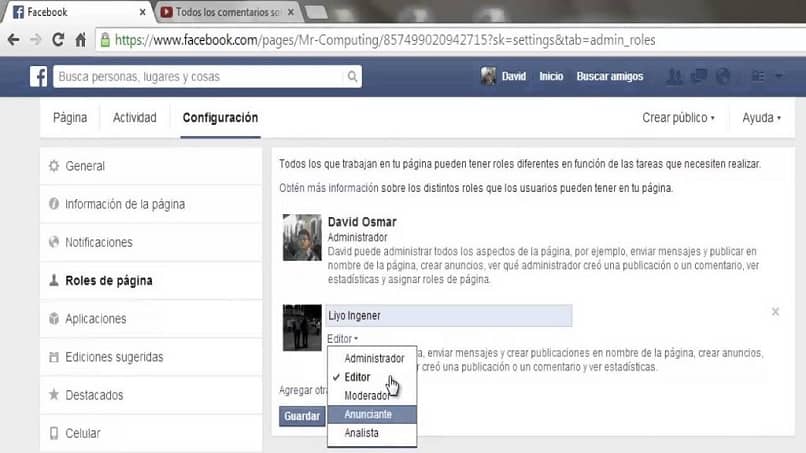
Así que si ya tienes a alguien como editor o tienes a alguien contratado, puedes cambiarlo a administrador haciendo clic en la opción "Editar".
Cuando seleccionas en la opción de "Editar", aparecerá un menú desplegable que te permitirá elegir otro rol para esa persona.
De esta manera, no es necesario volver a añadirlos a tu página. También puedes utilizar esta parte del menú para eliminar a personas de tu página.
Añadir una persona como administrador de Facebook por medio del móvil
Otra manera de agregar varios administradores en una página de Facebook por el móvil, es utilizando la aplicación de Facebook Pages Manager. Para ello, realiza la descarga de la aplicación.
La aplicación es una herramienta realmente útil, que te permite administrar tu página desde tu móvil, con muchas de las características de un navegador.
Busca el icono de la bandera arriba en la tienda de Apple o en Google Play. Ahora puedes administrar los roles, usando la aplicación.
- Inicia sesión con la aplicación Facebook Pages Manager.
- Busca la página que quieres actualizar, usando el icono ubicado arriba a la izquierda.
- Toca los tres puntos, en la parte superior sobre la foto de la portada.
- Dirígete hacia la parte de debajo de la ventana para encontrar y tocar la opción que se llama “Configuración de la página”.
- Ahora debes seleccionar en “Editar” funciones de página.
- Pulse “Añadir persona” a la página, en la parte superior.
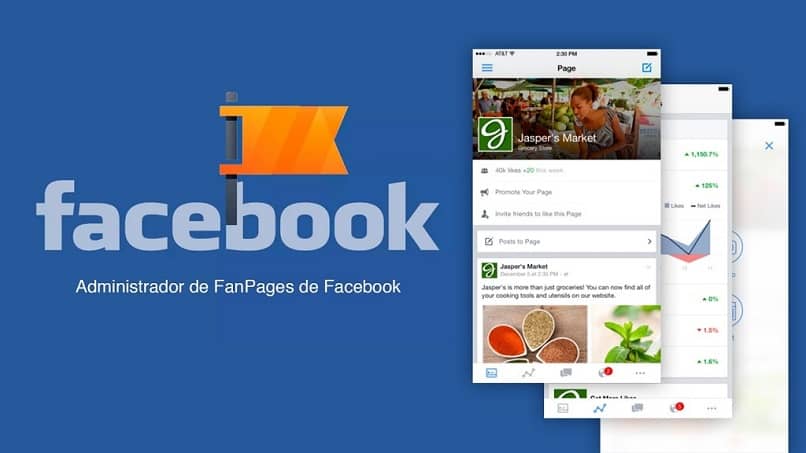
- Puede que se le pida que vuelva a introducir su contraseña
- Escriba el nombre o el correo electrónico de la persona que desea agregar y selecciónalos de la lista de las personas.
- Elija el rol de administrador y haga clic en “Añadir” en la parte inferior de la pantalla.
¿Qué hacen los administradores de las páginas?
Esta persona podrá gestionar todas las partes de tu página y crear anuncios para ti. Elige esta opción (o la opción Editor) si le das acceso a un anunciante.
Si bien existe la opción "anunciante", seleccionar esa opción significa que la persona no podrá crear y eliminar anuncios en la página de forma orgánica, lo que limita algunas opciones para ellos.
También puedes ser el moderador de la página de Facebook. Esta persona no puede salir de la nada, y comenzar a editar su página o crear mensajes orgánicos. Pero puede crear anuncios (aunque no nuevos anuncios, solo podrá aumentar las publicaciones de los anuncios que ya existen).